Fortnite is een van de drie momenteel populaire Battle Royal-games. Net als PUBG en Apex Legends heeft het zijn eigen loyale spelersbasis die uren en uren aan gameplay heeft geïnvesteerd. Net als andere populaire titels biedt Fortnite ook betaalde items in de game.
Fortnite installeren
Fortnite is zojuist opgestart vanuit zowel de App Store als de Google Play Store. De reden hierachter is dat Epic Games aankopen naar zijn eigen winkel heeft verplaatst, wat betekent dat geen enkele app-winkel er iets aan kan doen. Nu de apps zijn verwijderd uit de iOS- en Android-appstores, wil je misschien weten hoe je Fortnite toch kunt installeren.

Installeer Fortnite op pc (Windows 10)
Fortnite was nooit in de Microsoft Store. Als je deze game op een Windows 10-systeem wilt spelen, kun je deze rechtstreeks downloaden van de officiële Fortnite-pagina.
- Download het Epic Games-installatieprogramma (klik op de downloadknop rechtsboven).
- Voer het MSI-bestand uit en kies waar u het wilt installeren.
- Nadat de Epic Games-app is geïnstalleerd, voert u deze uit en zoekt u naar Fortnight.
- Klik op Downloaden om de app te installeren. Het heeft 90 GB ruimte nodig om te installeren.
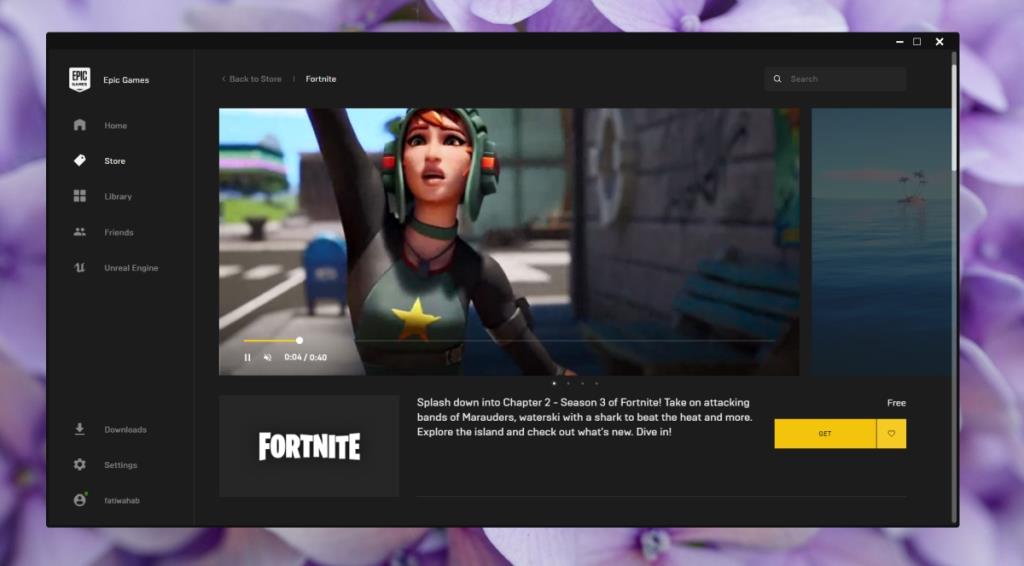
Installeer Fortnite op Android
Op Android kunnen apps eenvoudig aan de zijkant worden geladen .
- Bezoek de Fortnite-downloadpagina voor Android op je Android-telefoon of scan de QR-code op de pagina.
- Download het EpicGames.APK-bestand.
- Zodra de download is voltooid, opent u de app Instellingen op uw telefoon.
- Ga naar Opslag>Bestanden>Downloaden.
- Tik op de APK en selecteer de installatieoptie.
- Na installatie opent u de Epic Games-app vanuit de app-lade.
- Selecteer Fortnite en het zal installeren.
Telefoonvereisten: Android 8.0+, 64-bits processor en 4 GB RAM.
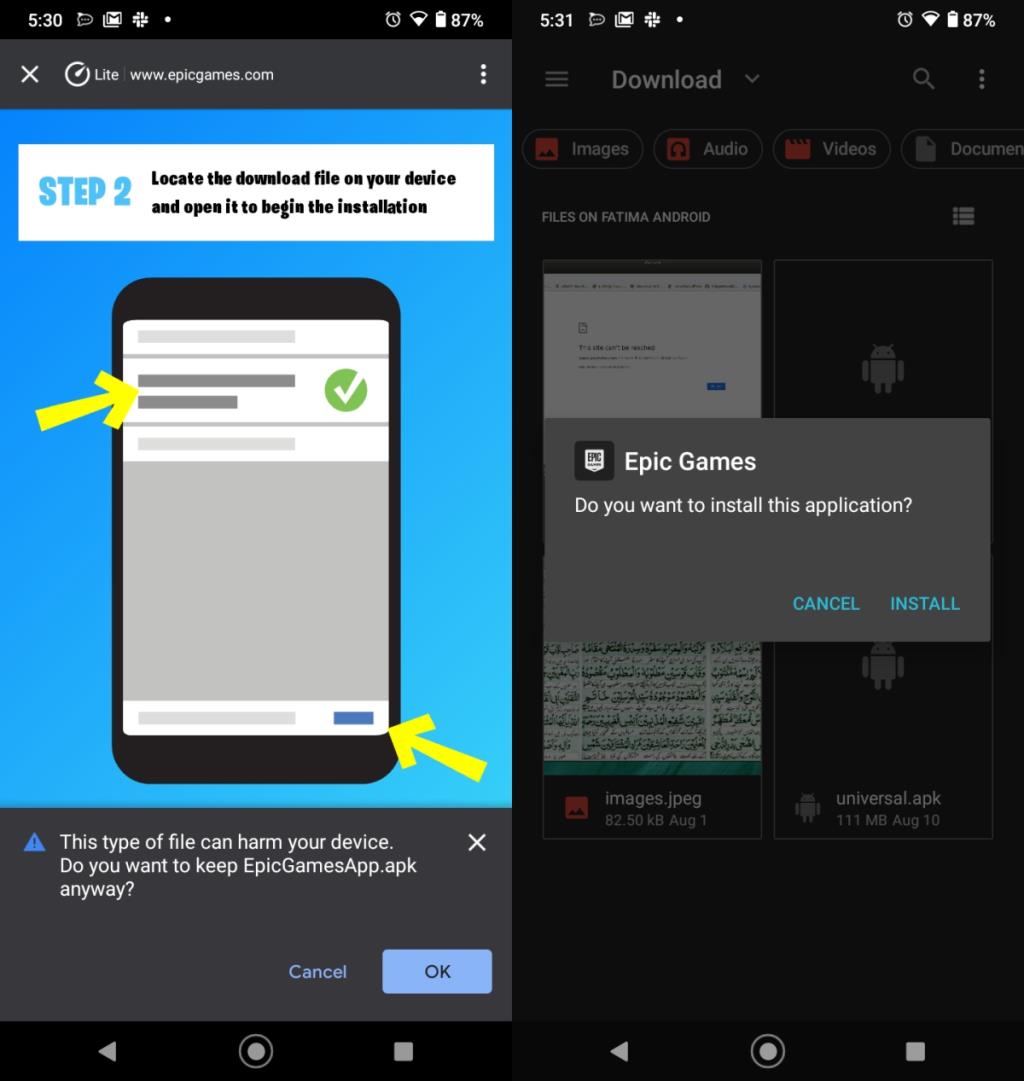
Installeer Fortnite op iOS/iPhone
Vanaf nu kan Fortnite niet meer op een iPhone worden geïnstalleerd. Epic Games heeft geen publiekelijk beschikbaar IPA-bestand dat zijdelings kan worden geladen op een iPhone en het is mogelijk nooit beschikbaar, simpelweg omdat aan de zijkant geladen apps op een iPhone na een week worden geblokkeerd. Misschien vindt Epic Games een alternatieve distributiemethode zoals het MS App Center, hoewel het misschien niet zo effectief is als het installeren van de game vanuit de App Store. Spelers met iPhones kunnen pech hebben.
Als je het spel al op je iPhone hebt, kun je het nog steeds spelen, maar het ontvangt geen updates.
Gevolgtrekking
Het opstarten van twee grote app-winkels is een tegenvaller, maar met Android is side-loading altijd een optie. Met iPhones zijn gebruikers tegen een muur aangelopen. Het enige goede nieuws op dit moment is dat Epic Games een rechtszaak heeft aangespannen tegen Apple en Google. Laten we eens kijken waar het naartoe gaat en of er een alternatieve methode beschikbaar is om het spel op een iPhone te spelen.


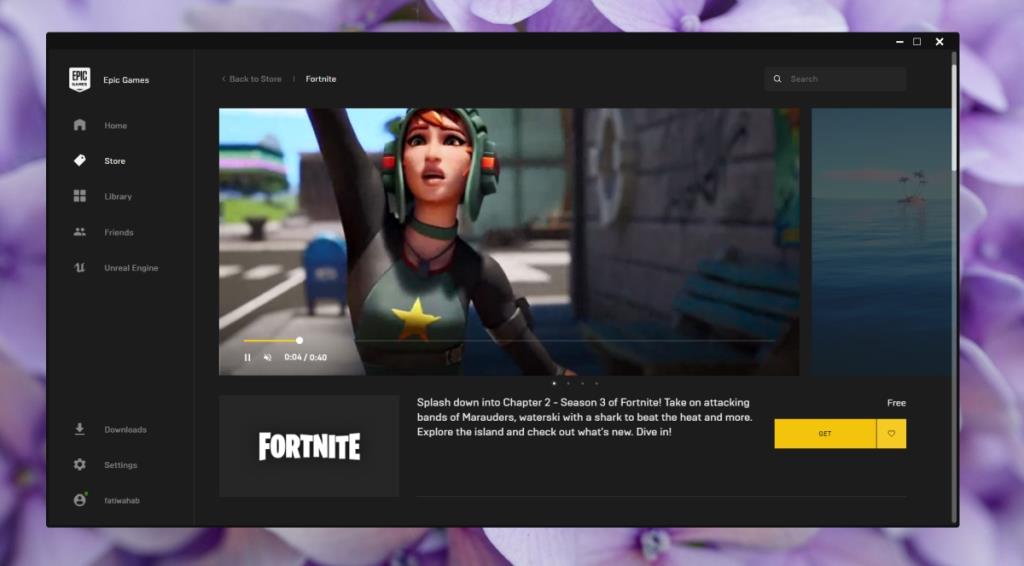
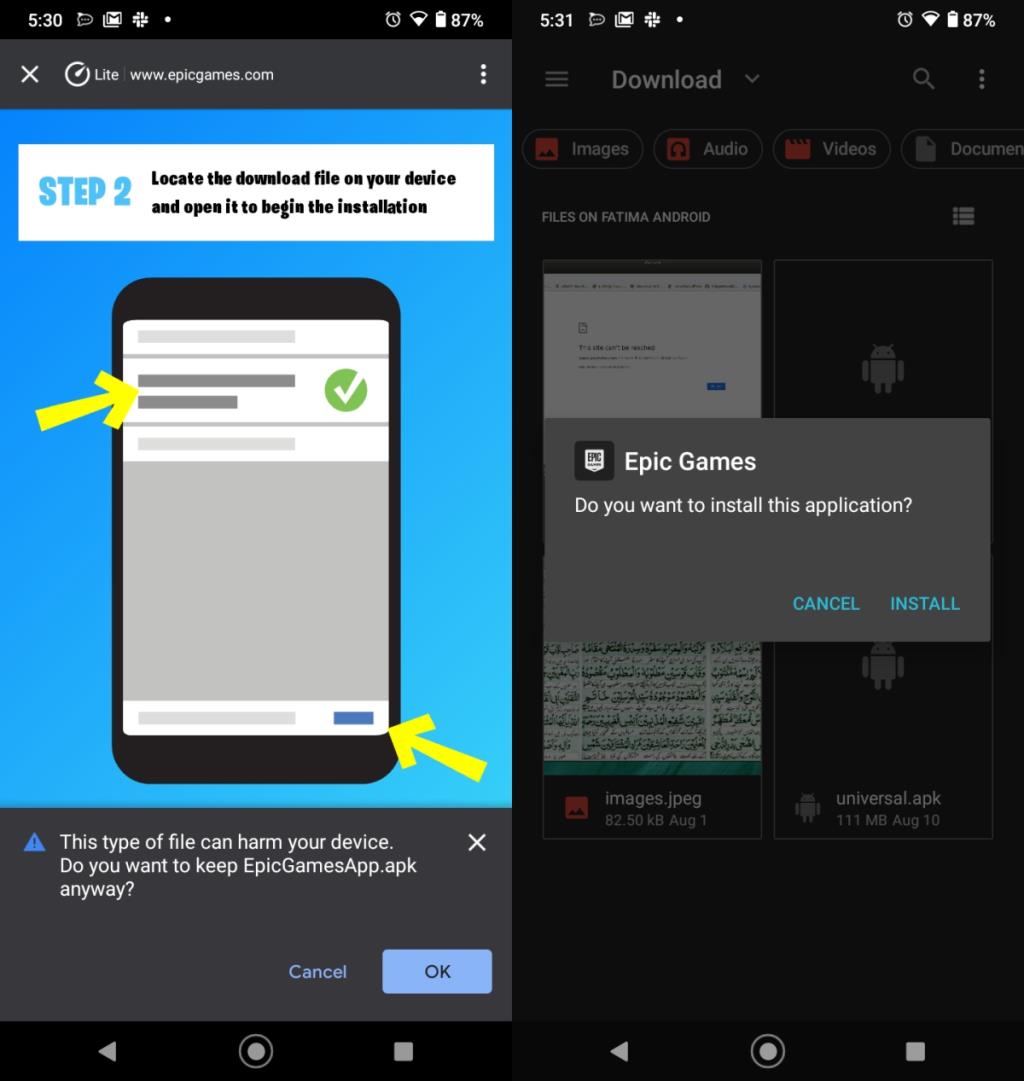





![Gebruik verschillende snelheden voor externe muis en touchpad op laptop [Windows] Gebruik verschillende snelheden voor externe muis en touchpad op laptop [Windows]](https://tips.webtech360.com/resources8/r252/image-923-0829094033297.jpg)

